UDボタン(ユニバーサルデザインボタン)は、いろんな方に使いやすさを提供するためのボタンです。自分の見やすい条件を選んでお使いください。UDボタンを使うと、閲覧する人が配色を変えられるようになります。また、文字の大きさや行間の広さを変えられるようになります。
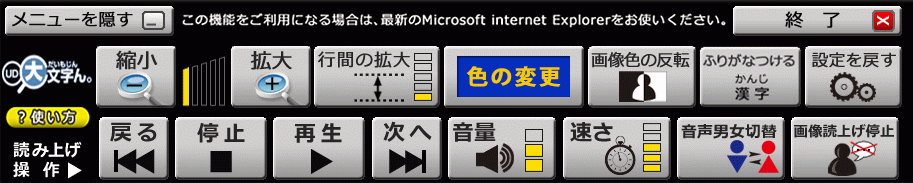
「カラーユニバーサルデザイン」認定を取得
 |
NPO法人カラーユニバーサルデザイン機構(CUDO)において検証作 業を実施、合格し、色をカスタマイズできる機能やインターフェースにお いてカラーユニバーサルデザインであると認められています。 |
PCトーカーなどのスクリーンリーダーをお使いの方へ
-
PCトーカーなどのスクリーンリーダーをお使いの方は、ホームページ上の「UDボタン」を選択(Enterキー)してください。
この時、画面下部には操作パネルが表示されています。
順にタブキーで読んで行くと操作パネルに入り、「メニューを隠す」「終了」「色の変更」などの各種案内が聞こえてきます。
その後、タブキーで配色を変更したり、表示を大きくする等のメニューを随時選択(Enterキー)してください。
ver 4.31